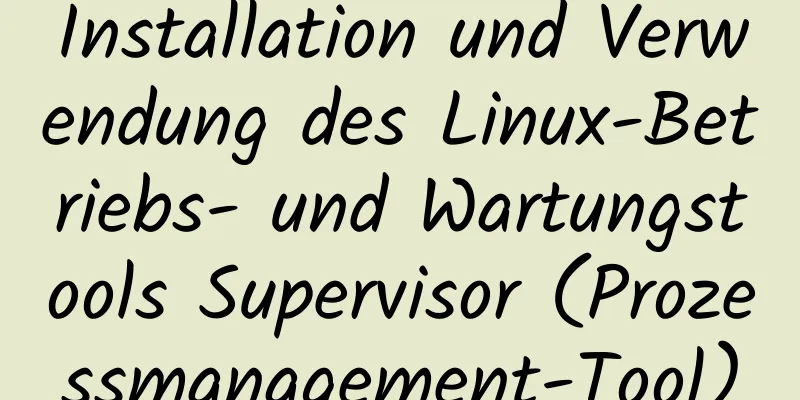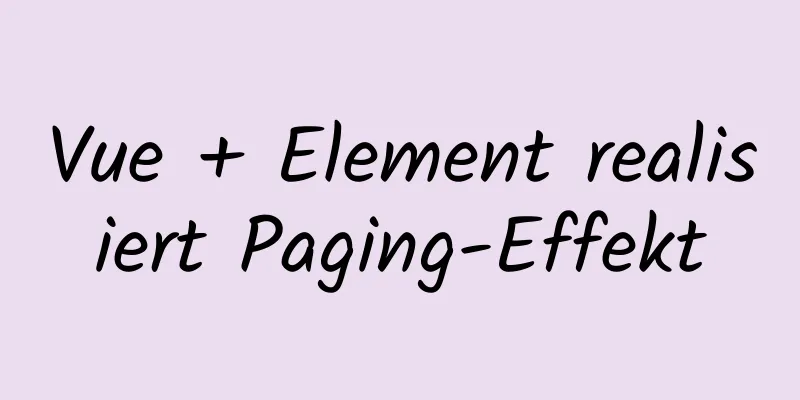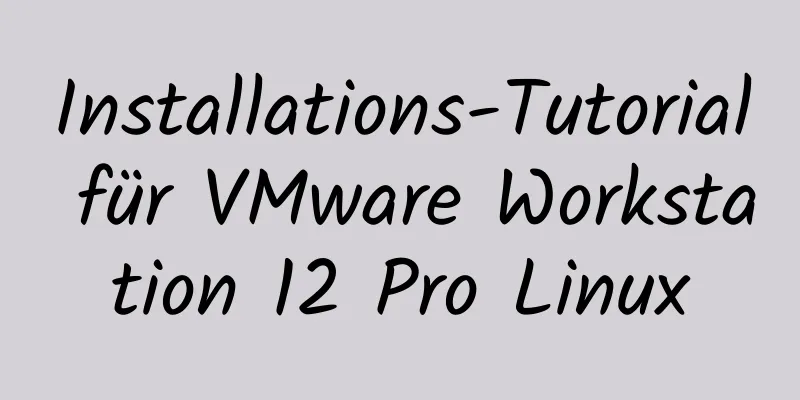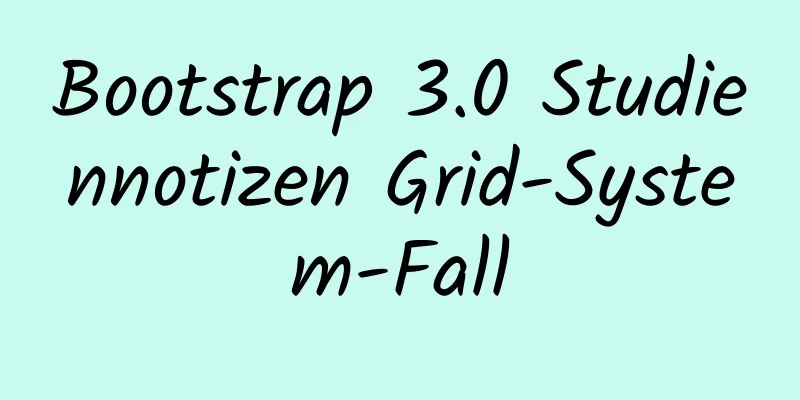VScode Remote SSH-Remote-Bearbeitung und -Debugging von Code
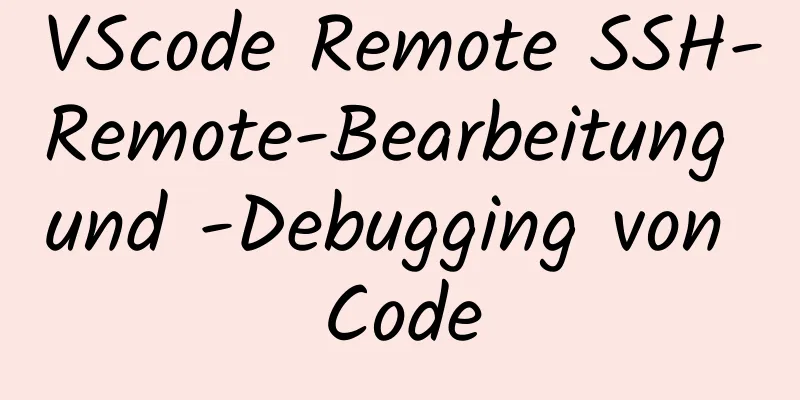
|
Die neueste Insider-Version von Visual Studio Code hat die Remote-SSH-Funktion hinzugefügt, die Remote-Debugging von Code und Dateizugriff ermöglicht. Die Methode ist sehr einfach und wird hier zusammengefasst. Weitere Hinweise Eine Lösung für einen Fehler, den Sie vorerst ignorieren können. Beim Remote-Debuggen tritt ein Fehler auf. Ändern Sie einfach die Datei luanch.json.
Ändern Sie die Konsole gemäß dem Screenshot oben. Text Referenzlinks: https://code.visualstudio.com/docs/remote/ssh Voraussetzungen: Der Remote-Server hat die SSH-Server-Funktion aktiviert. Ubuntu-Systeme sind grundsätzlich damit ausgestattet. apt-get installiere OpenSSH-Server Der lokale Computer muss über eine SSH-Funktion verfügen [Windows 10 bringt sie mit, andere Versionen müssen SSH-Unterstützung installieren und den Pfad hinzufügen] Schritt Laden Sie die VScode Insider-Version herunter [https://code.visualstudio.com/insiders/]. Beachten Sie bei der Installation, dass es eine Option gibt, um vscode zum Pfad hinzuzufügen. Es wird empfohlen, diese Option zu aktivieren und nicht zu deaktivieren.
Fügen Sie nach der Installation die Remote Development-Erweiterung hinzu. Beachten Sie, dass Sie nur dieses Plug-In installieren müssen und andere abhängige Pakete automatisch heruntergeladen werden. Optional: Wenn Sie SSH mit Kennwortauthentifizierung verwenden, müssen Sie Öffnen Sie den lokalen vscode, drücken Sie Strg+Umschalt+P und geben Sie remote ein. Verwenden Sie die Option Remote-ssh: Mit Host verbinden
Bei der ersten Verwendung müssen Sie die Hostdatei konfigurieren. Wählen Sie dazu SSH-Hosts konfigurieren
Hier wähle ich zur Konfiguration direkt unter dem Benutzernamen „Config“ aus und gebe die IP-Adresse und den Benutzernamen des Remotecomputers ein. Verwenden Sie nach dem Speichern erneut den Befehl „Remote-ssh: Verbindung zum Host herstellen“.
Wenn Sie sich für die Kennwortüberprüfung entscheiden, wird die Option zur Eingabe eines Kennworts im integrierten Terminal von VScode angezeigt
Anschließend werden die Remote-Informationen geladen und Sie müssen das Kennwort mehrmals eingeben. . . Aus diesem Grund wird ssh-keygen empfohlen. . .
Schließlich können Sie die Ausgabe wie folgt sehen, was bedeutet, dass die Verbindung hergestellt ist. Der Verbindungsvorgang ist immer noch sehr schnell.
An diesem Punkt öffnet „open folder“ Dateien auf dem Remotecomputer, standardmäßig im Pfad ~/. Außerdem muss das Passwort beim Öffnen des Ordners mehrfach eingegeben werden. .
Jetzt können Sie Dateien auf dem Remotecomputer direkt anzeigen und debuggen. Beachten Sie, dass zum Debuggen der entsprechenden Sprache die Installation der entsprechenden vscode-Erweiterung erforderlich ist und vscode selbst Sie automatisch zur Installation der Erweiterung auffordert. Es ist ersichtlich, dass Remote-SSH die virtuelle Conda-Umgebung auf der Remote-Seite direkt aufrufen kann, was sehr praktisch zu verwenden ist.
Dies ist das Ende dieses Artikels über VScode Remote SSH zum Remote-Bearbeiten und Debuggen von Code. Weitere verwandte Inhalte zu VScode Remote SSH finden Sie in früheren Artikeln auf 123WORDPRESS.COM oder in den folgenden verwandten Artikeln. Ich hoffe, Sie werden 123WORDPRESS.COM auch in Zukunft unterstützen! Das könnte Sie auch interessieren:
|
<<: So konvertieren Sie MySQL-Bin-Log-Protokolldateien in SQL-Dateien
Artikel empfehlen
Der JavaScript-Artikel zeigt Ihnen, wie Sie mit Webformularen spielen
1. Einleitung Zuvor haben wir die schnelle Entwic...
10 Best Practices zum Erstellen und Warten großer Vue.js-Projekte
Inhaltsverzeichnis 1. Nutzen Sie Slots, um Kompon...
Implementierungsbeispiel für ein JS-natives zweispaltiges Shuttle-Auswahlfeld
Inhaltsverzeichnis Verwendung Strukturzweige Code...
Wie wählt man das perfekte Aloe Vera Gel aus? Perfektes Aloe Vera Gel – So erkennen Sie Echtheit und Fälschung
Die neueste Verpackungsschachtel für Perfect Aloe...
So ermitteln Sie die Höhe des MySQL InnoDB B+-Baums
Vorwort Der Grund, warum die InnoDB-Engine von My...
Grafische Schritte zur Zabbix-Überwachung des VMware Exsi-Hosts
1. Rufen Sie das Virtualisierungscenter auf, meld...
Beheben Sie den Fehler beim Starten von MongoDB: Fehler beim Laden gemeinsam genutzter Bibliotheken: libstdc++.so.6: Gemeinsam genutzte Objektdatei kann nicht geöffnet werden:
Beim Starten von MongoDB lautet die Eingabeauffor...
Elemente der Benutzererfahrung oder Elemente des Webdesigns
System- und Benutzerumgebungsdesign <br />D...
So installieren Sie Docker auf Raspberry Pi
Da Raspberry Pi auf der ARM-Architektur basiert, ...
Zehn Erfahrungen bei der Präsentation chinesischer Webinhalte
<br /> Ich habe mich auf die drei Aspekte Te...
So zeigen Sie Dateien im Docker-Image an
So zeigen Sie Dateien in einem Docker-Image an 1....
Erweiterte benutzerdefinierte JavaScript-Ausnahme
Inhaltsverzeichnis 1. Konzept 1.1 Was sind Fehler...
So richten Sie geplante Sicherungsaufgaben in Linux CentOS ein
Implementierungsvorbereitung # Der Dateipfad muss...
Eine kurze Analyse der Probleme, auf die bei der Erstellung von 404-Fehlerseiten geachtet werden sollte
Bei der Optimierung einer Website müssen wir lern...
Index in MySQL
Vorwort Kommen wir gleich zur Sache. Die folgende...